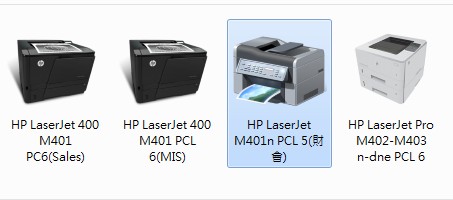經過微軟11月更新之後,造成EPSON印表機無法列印,微軟也推出相關的修正檔。但是今天2017.11.27下午開始,我又發現到使用內部IP連線+啟用SNMP狀態的HP印表機會突然無法列印。
有這些問題的都是Windows 7以上的使用者,Windows XP沒有問題。所以又一定跟微軟的更新有關。
如果發現HP印表機無法正常列印,請到控制台,看每一台HP印表機是否是處在『離線狀態』? 如果網路沒有問題,也可以ping到印表機,但印表機就是處在離線狀態,而且印表機就是有『啟用SNMP狀態』。
如果都符合以上所敘述的狀況,你可以利用以下方法,讓HP印表機回復正常工作。

一. 用滑鼠右鍵點選已經離線的印表機,並點選『印表機內容』。

二. 到印表機的『連接埠』,選擇『設定連接埠』

三. 從2017.11.27下午開始, 只要是Windows 7以上,你電腦HP印表機『啟用SNMP狀態』只要是打勾的,都會造成印表機狀態突然在線,然後又長時間離線。進而無法列印或無法正常列印。
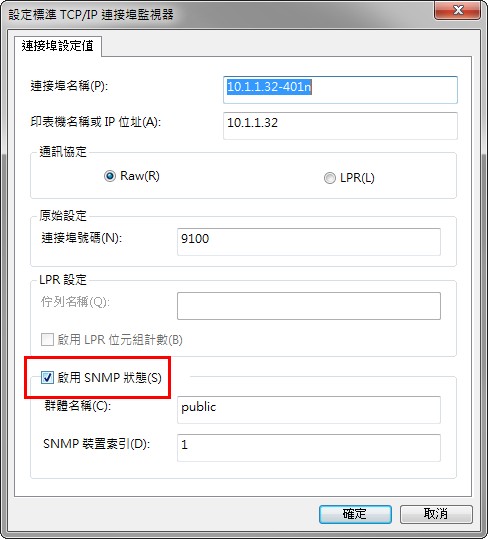
四. 將『啟用SNMP狀態』打勾取消,並按下『確定』。HP印表機即可正常列印。

五. 將所有的HP印表機設定完成就可以看到印表機狀態正常,不再處在離線狀態。